Baixando jogos, e-books, etc. da Internet, você provavelmente encontrará pastas com a extensão rar nos downloads do seu PC. Para descompactar seu conteúdo, você precisa instalar um programa de arquivamento especial em seu computador.
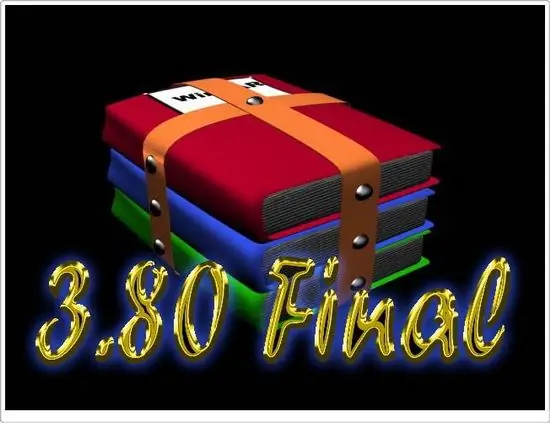
Necessário
Arquivador WInRar
Instruções
Passo 1
O formato ou extensão do arquivo rar informa ao sistema operacional Windows que o arquivo é um arquivo. Ele é criado para reduzir o tamanho dos arquivos ou para ajustar vários documentos em um.
Passo 2
Para abrir esse arquivo corretamente, use um dos programas de arquivamento. Eles não só permitem que você trabalhe com qualquer arquivo conhecido por eles (e há mais de vinte variedades deles), mas também crie o seu próprio a pedido do usuário. Os programas de arquivamento mais famosos são o WInRar (aliás, o formato rar originou-se dele) e o 7zip.
etapa 3
O Winrar pode ser baixado do site oficial da empresa desenvolvedora. Este programa é shareware, ou seja, você pode usá-lo sem pagar pela operação em 30 dias. Depois de fazer o download e iniciar a instalação do programa, uma janela com o nome WinRAR 4.01 será exibida no monitor. Nesta janela, você verá o local em seu computador pessoal onde o programa copiará automaticamente seus arquivos (geralmente C: / Arquivos de programas / WinRAR). A propósito, você pode selecionar o local alternativo clicando no botão "Procurar …".
Passo 4
A caixa central descreve o programa e o contrato de licença em inglês. Clique no botão "Instalar" se concordar com esses termos. Depois de pressionar a tecla, o programa começará a demonstrar claramente suas capacidades.
Etapa 5
Assim que o programa for instalado, você verá a janela WinRAR Setup. Esta janela permite que você personalize o trabalho do programa para você. Você pode dizer a ela com quais tipos de arquivos ela terá que trabalhar, adicionar um ícone à área de trabalho, ao menu Iniciar ou como um novo elemento do menu de contexto (que é invocado pelo botão direito do mouse em qualquer arquivo ou pasta)
Etapa 6
O principal é não mudar nada. Basta pressionar o botão OK. A próxima janela, que será exibida em seu monitor, é um parabéns pela instalação bem-sucedida e algumas informações com uma oferta de compra de uma licença. Aqui você precisa clicar no botão "Concluído". Agora o seu computador tem um programa que pode abrir um arquivo rar.
Etapa 7
Para abrir um arquivo rar, basta clicar duas vezes nele com o mouse do computador. O arquivo será aberto como uma pasta normal. Agora, para extrair um arquivo do arquivo, você só precisa arrastá-lo e soltá-lo no local desejado.






